February 24
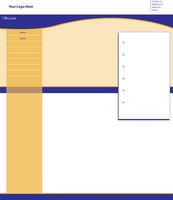
Microsoft Publisher 2003 include una varietà di disegni (o modelli) con testo e immagini esistenti che è possibile modificare per il tuo sito. Come si effettua il sito web, è possibile personalizzare il vostro stile di navigazione, combinazioni di colori, disegni e font. È anche possibile inserire un titolo di pagina, le parole chiave e una descrizione per ogni pagina. Il titolo della pagina viene visualizzato nella barra del titolo del browser web. Le parole chiave e descrizione non sono visibili sulla vostra pagina, ma sono utilizzati dai motori di ricerca.
1 Selezionare "File" e "Nuovo" dalla barra degli strumenti in Publisher 2003.
2 Selezionare "Siti Web e e-mail" dal riquadro attività "Nuova pubblicazione". Espandere "Siti Web" e scegliere "Easy Web Site Builder" (per un sito web personalizzato), "3-pagina del sito Web," "Le vendite del prodotto" o "Professional Services".
3 Vai riquadro di destra e fare clic su un disegno per caricarlo in Publisher.
4 Scegli lo stile barra di navigazione per il documento sotto il riquadro delle attività "Opzioni Web Site".
5 Selezionare "Contenuto della pagina" dal riquadro attività e scegliere il layout per il sito web.
6 Seleziona "Disegni Pubblicazione" dal riquadro attività e scegliere il disegno che si desidera utilizzare.
7 Seleziona "Combinazioni di colori" o "Combinazioni tipi di carattere" per scegliere i colori del sito web e caratteri.
8 Inserire il testo che si desidera aggiungere alla pagina posizionando il cursore dove il testo dovrebbe andare. Quindi digitare in. Il testo può includere collegamenti ad altre pagine della navigazione, una sintesi della vostra attività e dei servizi e le informazioni di contatto.
9 Evidenziare il testo che si desidera rimuovere e premere il tasto "Cancella".
10 Selezionare le immagini che si desidera sostituire, cliccando sul comando "Inserisci immagine" nella barra degli strumenti "Immagine". (Verrà visualizzata la barra degli strumenti "Inserisci immagine".) Selezionare una nuova immagine, quindi fare clic su "Inserisci".
11 Selezionare un'immagine, testo o l'oggetto che si desidera collegamento ipertestuale. Quindi selezionare "Inserisci" e "collegamento ipertestuale" dalla barra degli strumenti. Si apre la finestra di dialogo "Inserisci link".
12 Selezionare "File esistente o pagina Web" per il collegamento ad una pagina. Quindi digitare l'indirizzo del sito completo si sta collegando al campo di testo "Indirizzo".
13 Selezionare "Inserisci nel documento" e il nome del documento di collegamento a un'altra pagina sul tuo sito web.
14 Selezionare "Indirizzo e-mail" per inserire un link email. Quindi digitare l'indirizzo di posta elettronica dove il messaggio andrà nel campo di testo "Indirizzo e-mail".
15 Fai clic su "OK" per tornare alla pagina.
16 Selezionare "Strumenti" e "Opzioni pagina Web" dalla barra degli strumenti. Verrà visualizzata la finestra di dialogo "Opzioni pagina Web". Inserire la pagina del titolo, descrizione e parole chiave per la pagina e cliccare su "OK".
17 Vai in fondo alla pagina e fare clic su un numero per aprire la pagina successiva che si desidera creare per il tuo sito. Poi seguire i punti da 8 a 16 per aggiungere contenuti alla pagina web e personalizzarlo.
18 Selezionare "File" e "Salva" dalla barra degli strumenti quando si è finito. Verrà visualizzata la finestra di dialogo "Salva con nome". Change "Salva come tipo" a "Pagina Web (.htm, .html)." Inserire un nome di file e fare clic su "Salva".
